この記事には広告を含む場合があります。記事内で紹介する商品を購入することで、当サイトに売り上げの一部が還元されることがあります。
Excelを使った管理業務をよくやっています。人並みにはExcelを扱えるつもりですが、やはり今一度体系的にExcelを学びたいと思い、学びの定着を確認するためにMOS Excel 2019 Associate(旧スペシャリスト)を受験してきました。
MOSには、「全国一斉試験」と「随時試験」の2つの受験方法があります。
僕は随時試験で受験しました。
なじみのあるSUM関数からあまりなじみのなかったテーブル(表じゃなくてテーブル)などExcelの基本を改めて押さえられる良い試験でした。
「Excelを使った業務をもっと効率化したい」
「MOS Excel 2019 Associateに合格したい」
「MOS合格にはどんな教材を使ったらいいの?」
「MOSの勉強はどうやったらいい?」
こんな風に思っている方におすすめの記事です。
試験結果
試験の結果は…合格です。試験時間は50分間ですが、30分程で解答が終わり退席しました。
試験結果レポートによると、点数は1,000点満点中の957点(満点じゃない!)、最低合格点数は700点でした。
セクション別の分析は次のとおりです。
- ワークシートやブックの管理 – 100%
- セルやセル範囲のデータの管理 – 100%
- テーブルとテーブルのデータの管理 – 83%
- 数式や関数を使用した演算の実行 – 88%
- グラフの管理 – 100%
正直手応えはバッチリだったので、なぜ満点ではなかったのか疑問です。
テキストで模擬試験をしていたとき、解答方法とまったく同じ操作をしても正解にならないことが何回かありました。
謎は迷宮入りです。
使用した教材
使用した教材はFOM出版のMOS Excel 365&2019 Expert対策テキスト&問題集 (よくわかるマスター) のみを使用しました。


Expertのテキストとまちがえないように気をつけてください。
試験対策は、このテキスト1冊のみで全く問題ないと言っても良いでしょう。
出題内容はもちろんのこと、模擬試験プログラムの完成度が高く、本番は模擬試験プログラムとほぼ同じ構成で試験が構成されていたので、「訓練は本番のように、本番は訓練のように」ができました。
- 試験内容を網羅的に押さえている
本番の試験受験中に「こんなのやっていないぞ!」ということにはなりませんでした。 - 模擬試験プログラムが本番の試験とそっくりで、スムーズに試験を受けられる
模擬試験プログラムに慣れていれば、本番で戸惑うことはないと思います。 - CD-ROMを読み込めなくても、オンラインから模擬試験プログラムをダウンロードできる
最近は光学式ドライブがついているPCが少ないのでこれは便利。 - 解説が丁寧
ステップバイステップで解説されていて、つまずきにくくなっています。
- テキスト本体がデカイ
キーボードの周辺にテキストを置いて勉強するので、もう少しサイズが小さいと良いかなと思う。Kindle版があればなおよし。 - 模擬試験プログラムにバグ(?)がある
解説動画の通りに操作しても正解にならない場合がありました。なぜ。 - 問題文に誤りがあった
購入したら正誤表を確認しておきましょう。
勉強方法
僕が資格試験のための勉強をするときはだいたいいつもこんな感じの勉強方法です。ぜひ参考にしてみてください。
まずは試験に申し込みましょう。大事なことなのでもう一度書きます。まずは試験に申し込みましょう。試験日というゴールを決めてから勉強のスケジュールなどを決めていきます。まずは試験に申し込むのが重要なのです。
まずは定番の教材を購入しましょう。Amazonのランキングで上位のものを買っておけば安心です。
ExcelやGoogle Sheetsで試験本番までの日ごとの学習計画を立てましょう。
一日にあまり勉強を詰め込みすぎず、少し「少ないな」と思うくらいの勉強量に設定しておきます。
平日にやりそこねてしまった分は休日に消化し、調子がよく予定より早く勉強が進んでいる場合は、スケジュールを前倒しして進めていくと良いでしょう。
明日やろうはバカ野郎です。スケジュールを立てたら今日から勉強を開始しましょう。


合格するためのポイント
合格するためのポイントは次の6点です。
- 問題文をきちんと読む
セル範囲の指定や、書式の指定をきちんとチェックしましょう。「ああ、いつものあれでしょ(舐めプ)」でやると思わぬミスをしてしまう可能性があるので、問題文はしっかりと読みましょう。 - 毎日勉強する
何事も継続がすべてです。1セクションだけでもいいので、毎日コツコツ勉強を続けましょう。 - よく間違える関数を暗記しておく
まちがえる問題は大体決まっています。僕の場合はMID関数をよく忘れてしまいます。 - 解答モレに注意する
模擬試験プログラムも、本番試験も解答済みをマークできるので解答した問題には回答済みマークをつけておきましょう。 - 書式なしコピーに注意する
フィルハンドルでコピーした際に、書式も一緒にコピーされてしまうことがあります。
書式をコピーしないときは、オートフィルオプションから書式なしコピーを選択しましょう。 - JISキーボードになれておく
試験会場のキーボードは基本的にJIS配列のキーボードが使用されます。USキーボードに慣れている人は注意しましょう。
僕は普段USキーボードを使っているので、記号の出し方などで若干とまどいました。
試験当日の流れ
MOS公式サイトの試験当日の持ち物と諸注意を必ず事前に確認して試験に臨みましょう。
- 会場到着
15分くらい前に到着しておくと安心です。 - 受付
写真付き身分証の提出を求められました。忘れずに持参しましょう。 - 試験室に入室
- 受験者ID (CertiportのID)とパスワード(Certiportのパスワード)を入力
- 試験開始
僕は1Passwordでパスワードを管理していて、そのパスワードが長いかつ複雑で入力に苦労しました。しかも入力されたパスワードを確認できない仕様だったので焦りました。
受験される方はパスワードをしっかりと覚えておくか、長過ぎないパスワードに設定しておくと良いかもしれません。
試験を終えての感想
無事に合格できて安心しました。次のExpertレベル合格に向けて現在学習中です。Expertも合格次第記事にする予定です。
普段はMacBook Pro 14インチのペラペラキーボードとロジクールのMX Keys miniをつかっているので、試験会場の分厚いキーボードを打ち込むのが大変でした。キーストロークが深く、指が疲れました。


合格後にやっておきたいこと
MOS Excel 2019 Associateに合格したらみなさんが普段お使いの(お使いですよね?)LinkedInにデジタルバッジとして登録しておきましょう。
スキルは目に見える形にしておくと何かと便利です。ぜひやっておきましょう。


合格証が届きました
後日MOS試験の実施を行っているオデッセイコミュニケーションズから合格証が届きました。

中には受験者IDと合格者へのメッセージが記された用紙と、合格証が入っていました。



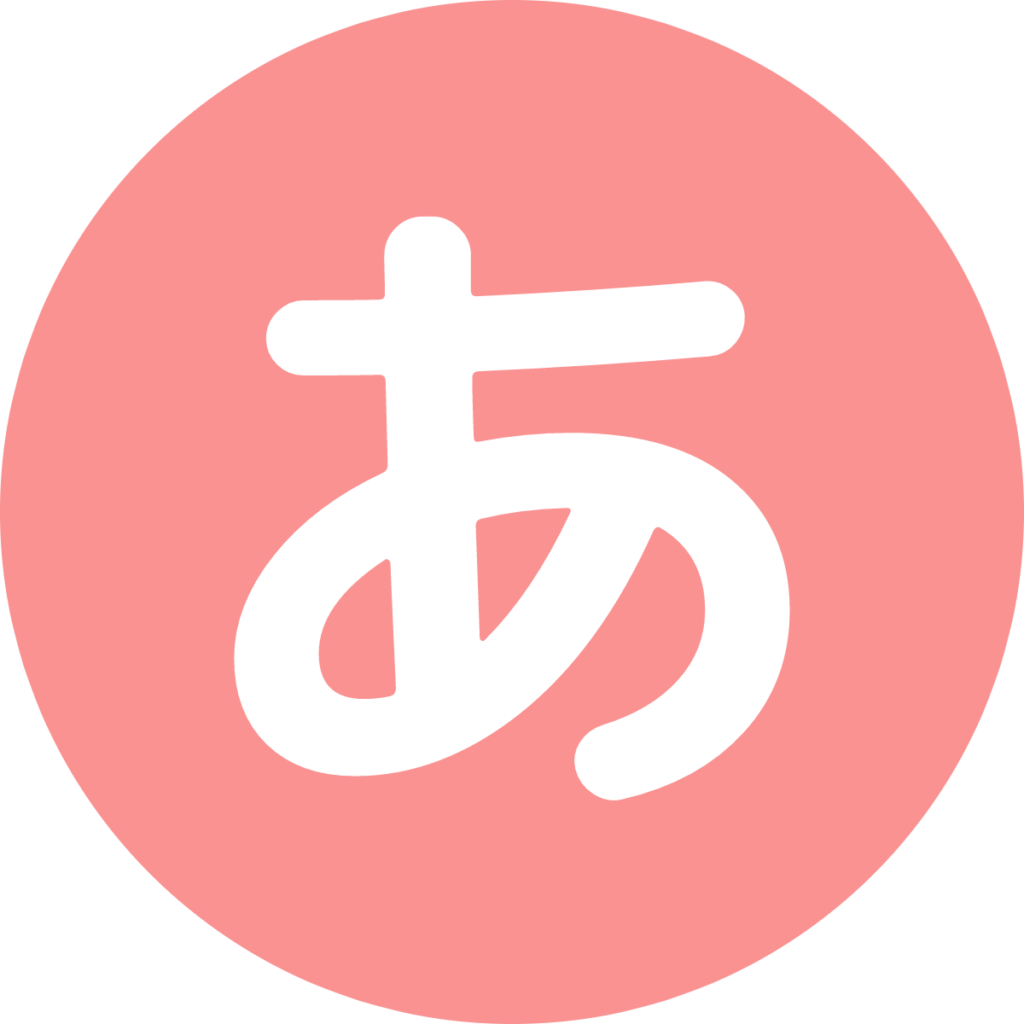 あにみす
あにみす 

























